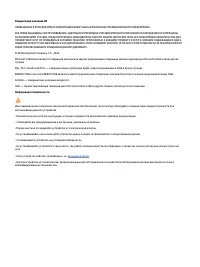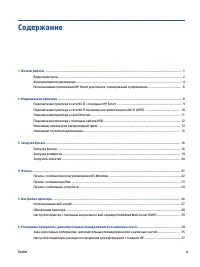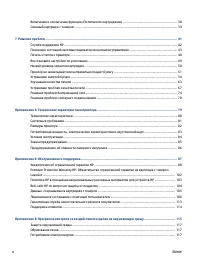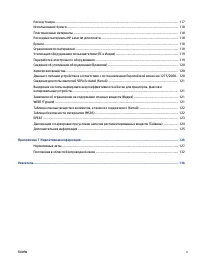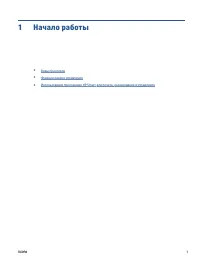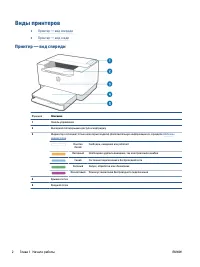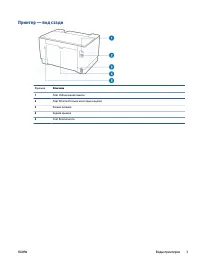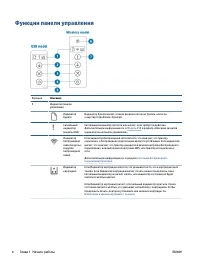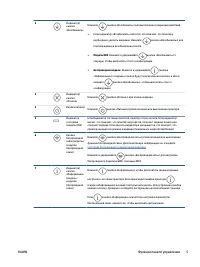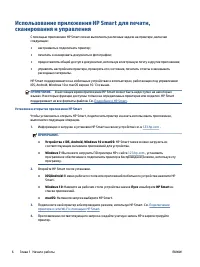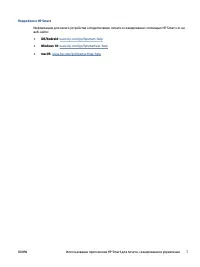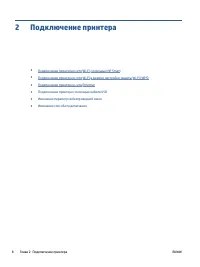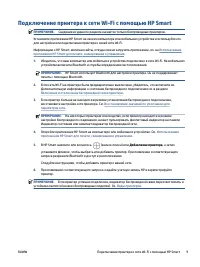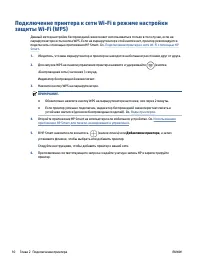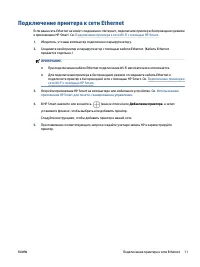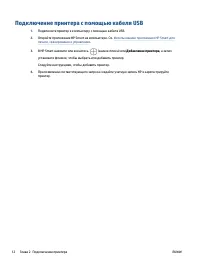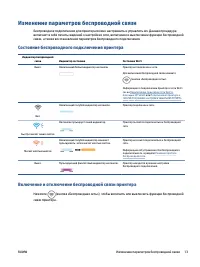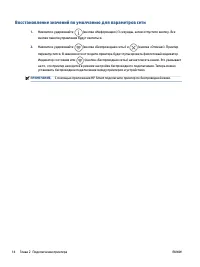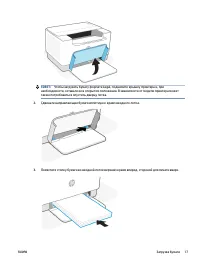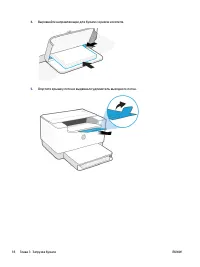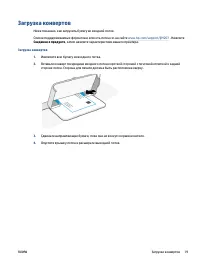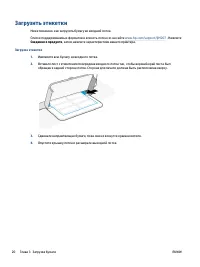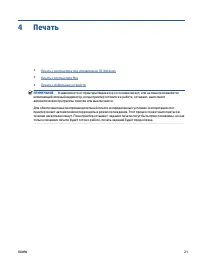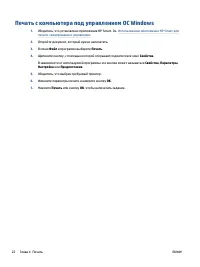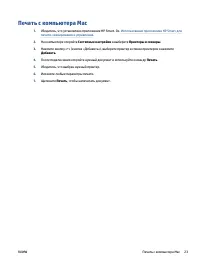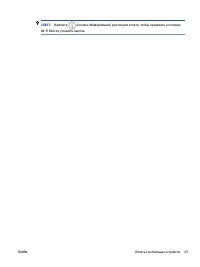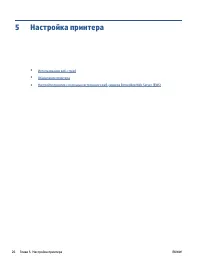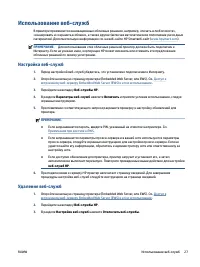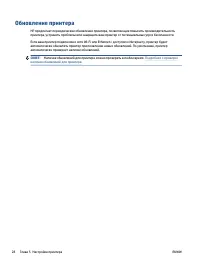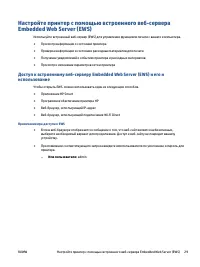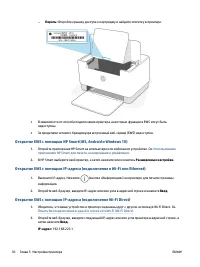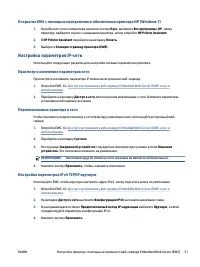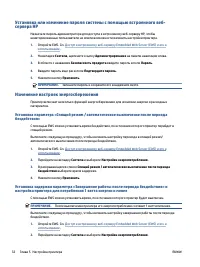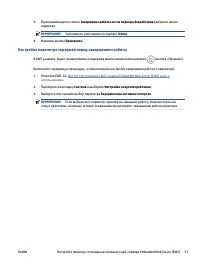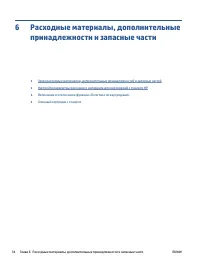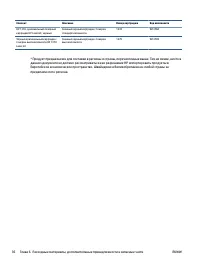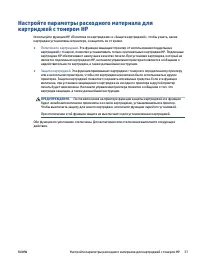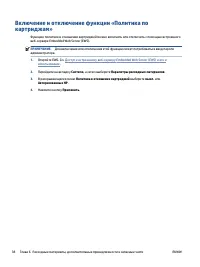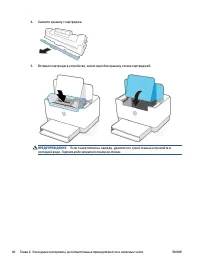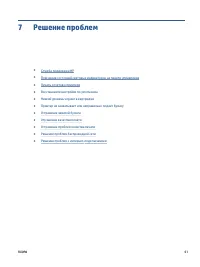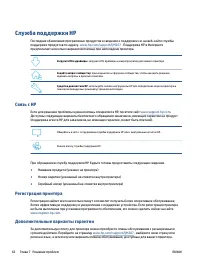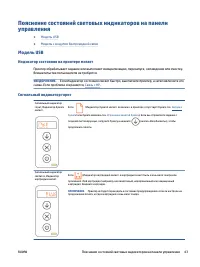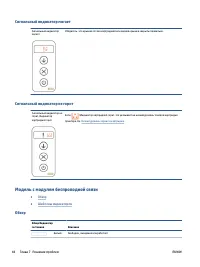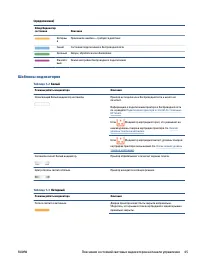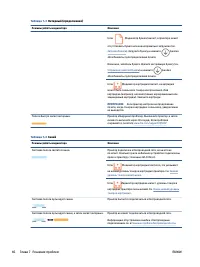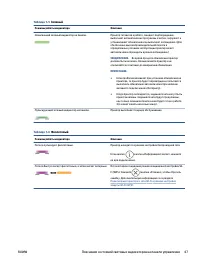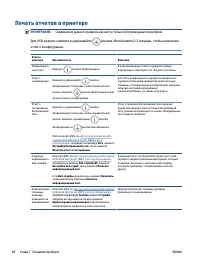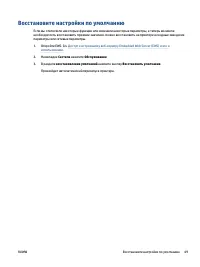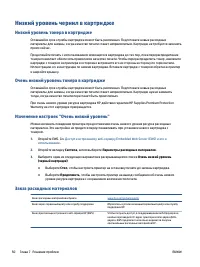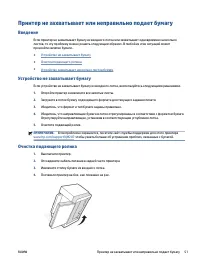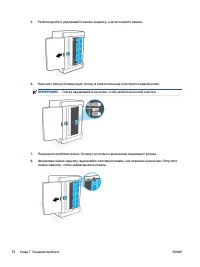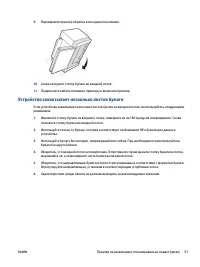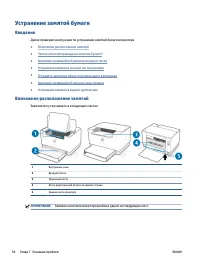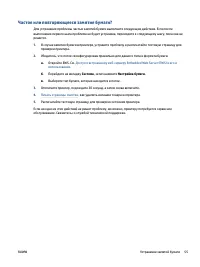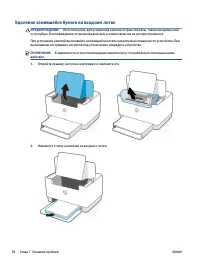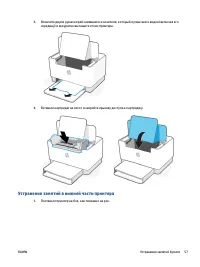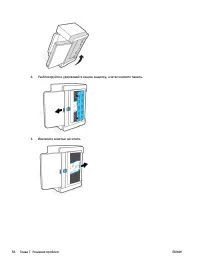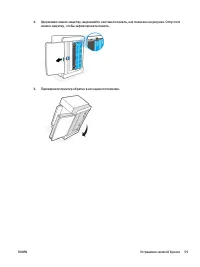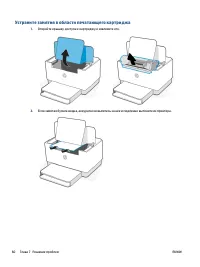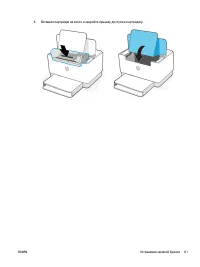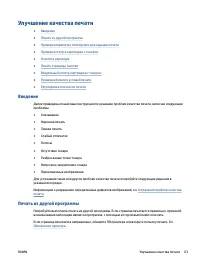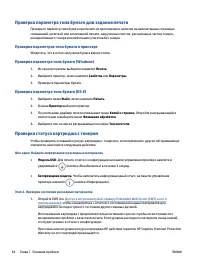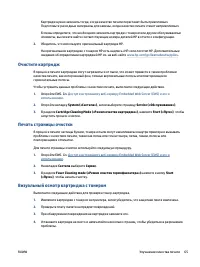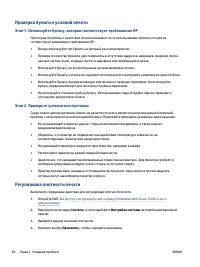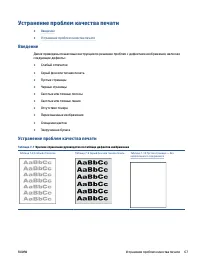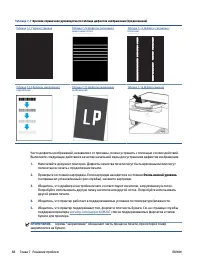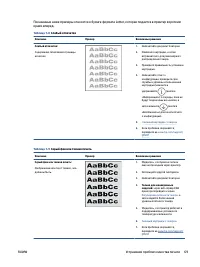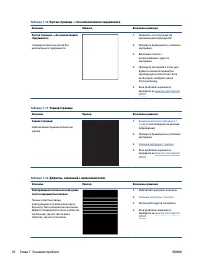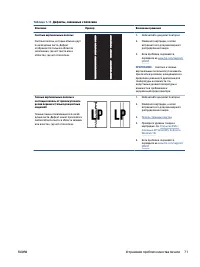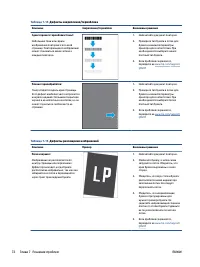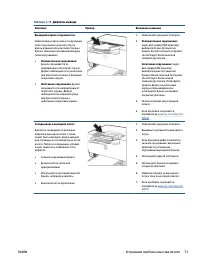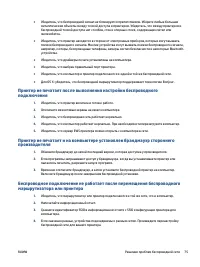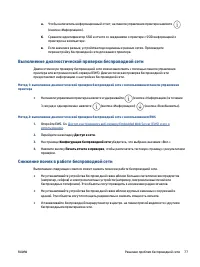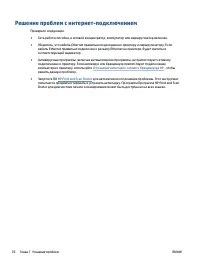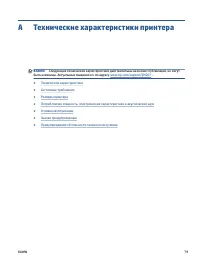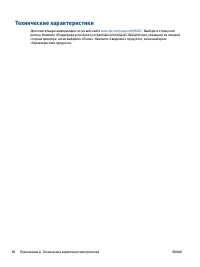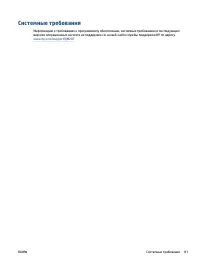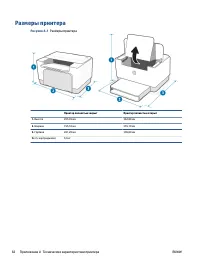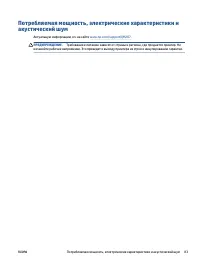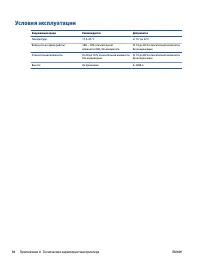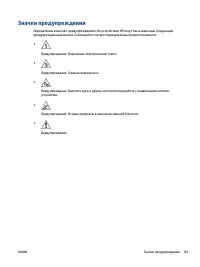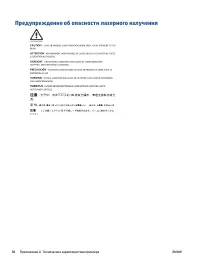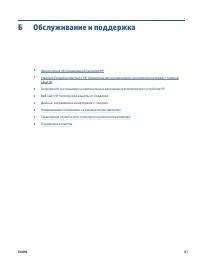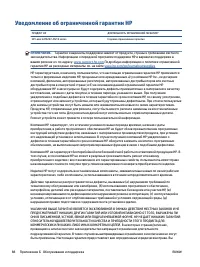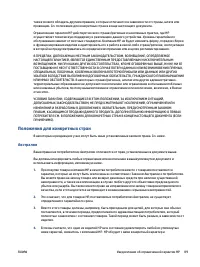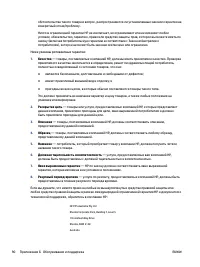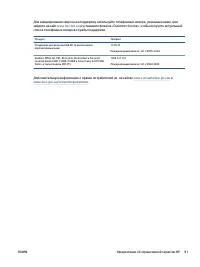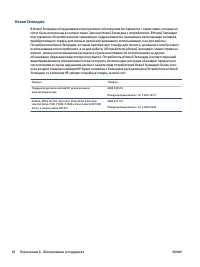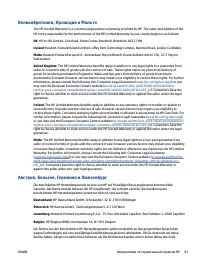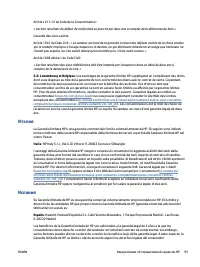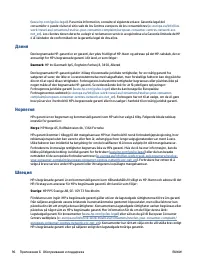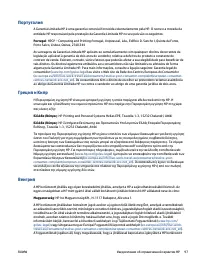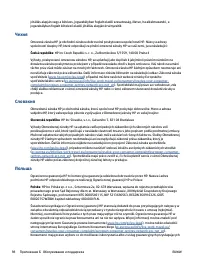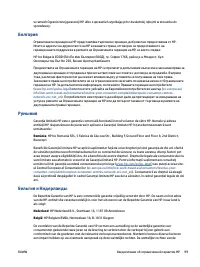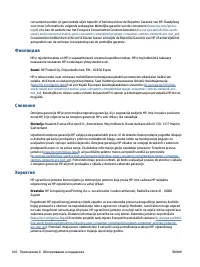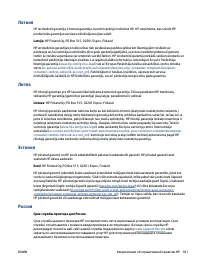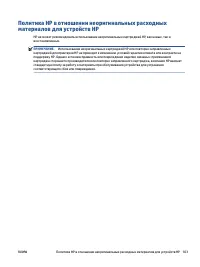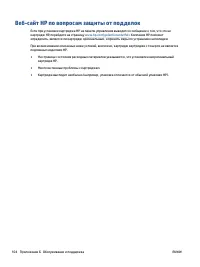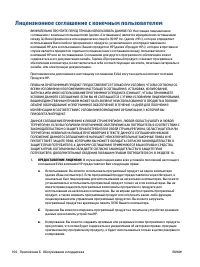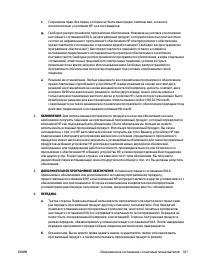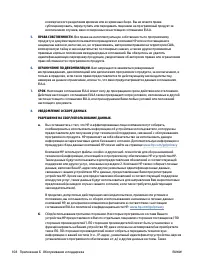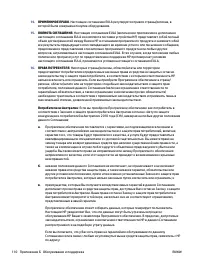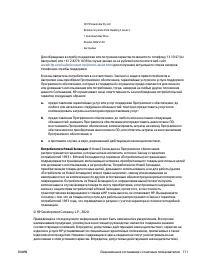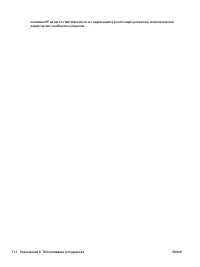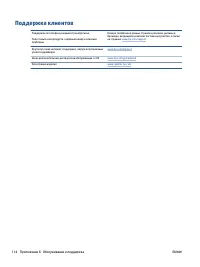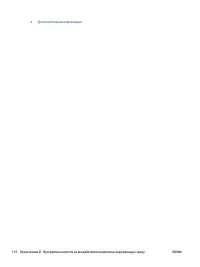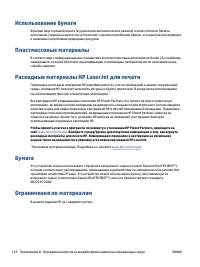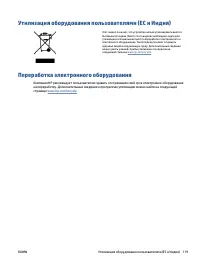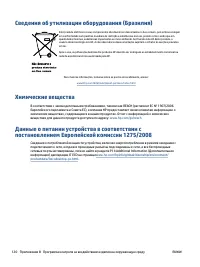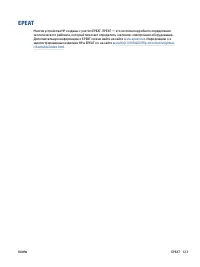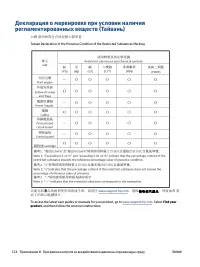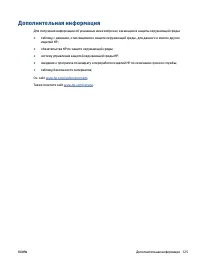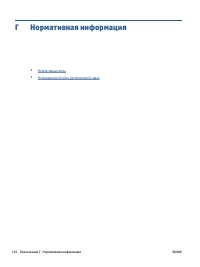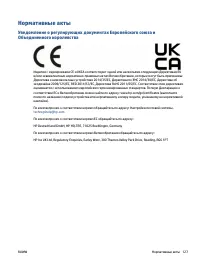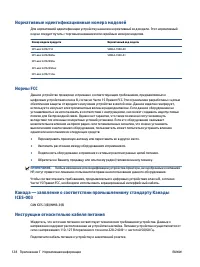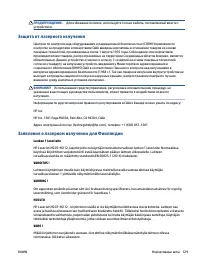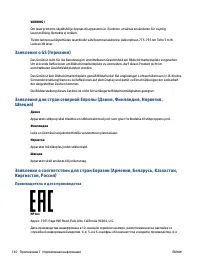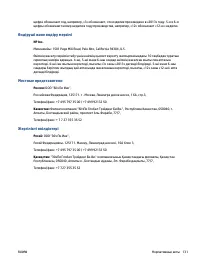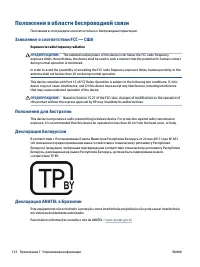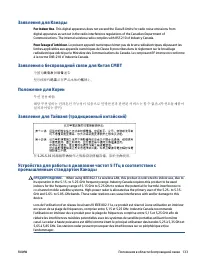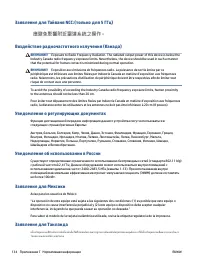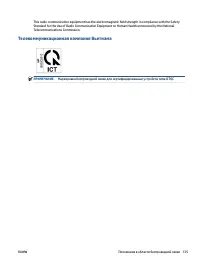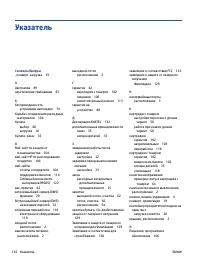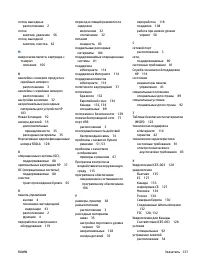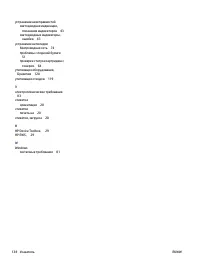Принтер HP M211 - инструкция пользователя по применению, эксплуатации и установке на русском языке. Мы надеемся, она поможет вам решить возникшие у вас вопросы при эксплуатации техники.
Если остались вопросы, задайте их в комментариях после инструкции.
"Загружаем инструкцию", означает, что нужно подождать пока файл загрузится и можно будет его читать онлайн. Некоторые инструкции очень большие и время их появления зависит от вашей скорости интернета.
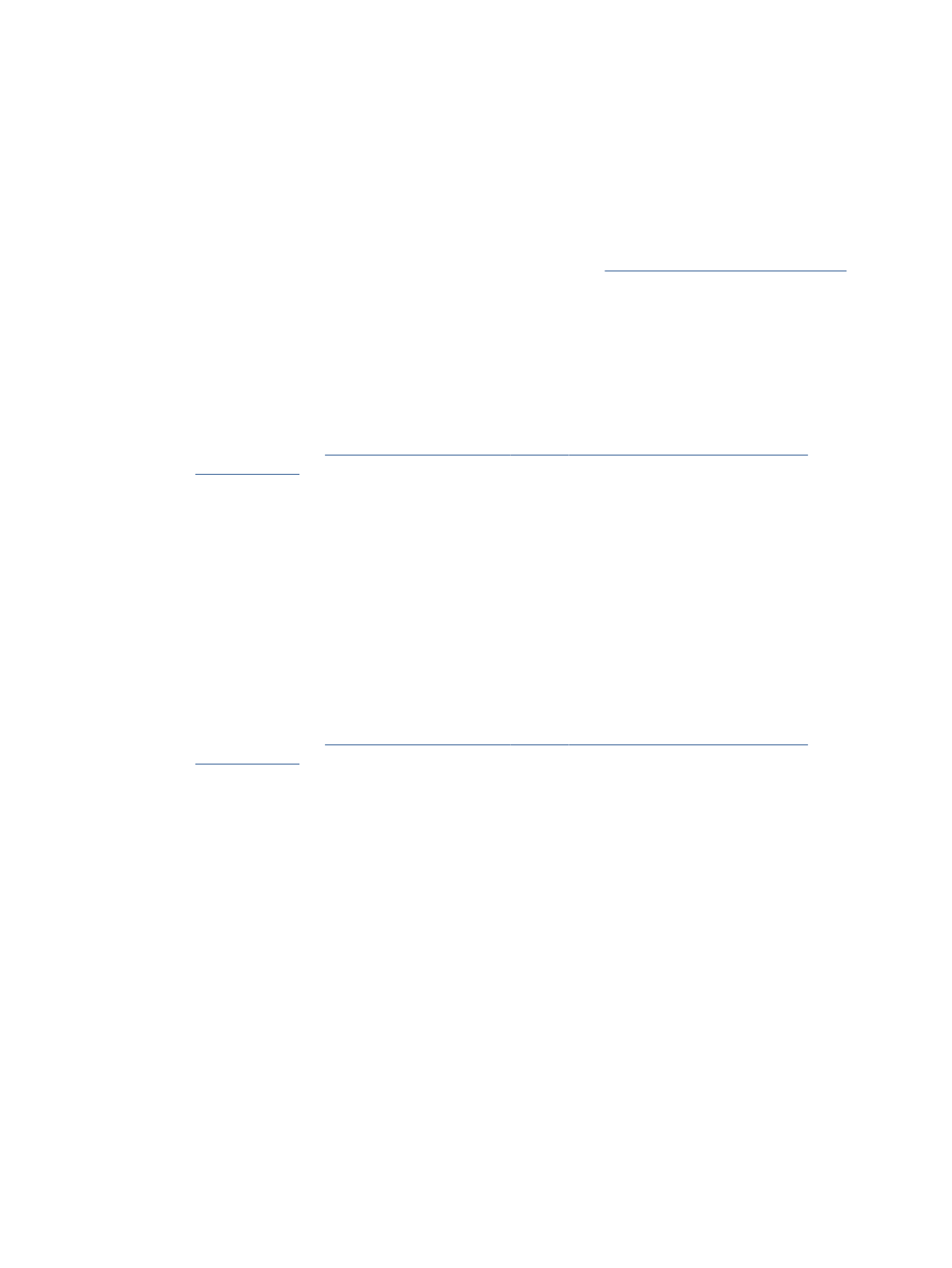
Картридж нужно заменить тогда, когда качество печати перестанет быть приемлемым.
Подготовьте расходные материалы для замены, когда качество печати станет неприемлемым.
Если вы определите, что необходимо заменить картридж с тонером или другие обслуживаемые
элементы, вы можете найти соответствующие номера деталей HP в отчете о конфигурации.
2.
Убедитесь, что используете оригинальный картридж HP.
На оригинальном картридже с тонером HP есть надпись «HP» или логотип HP. Дополнительные
сведения об определении картриджей HP см. на веб-сайте
www.hp.com/go/learnaboutsupplies
.
Очистите картридж
В процессе печати картриджи могут загрязняться от пыли, что может привести к таким проблемам
качества печати, как испорченный фон, темные вертикальные полосы или повторяющиеся
горизонтальные полосы.
Чтобы устранить данные проблемы с качеством печати, выполните следующие действия.
1.
Откройте EWS. См.
Доступ к встроенному веб-серверу Embedded Web Server (EWS) и его и
.
2.
Откройте вкладку System («Система»), затем выберите страницу Service («Обслуживание»).
3.
В разделе Cartridge Cleaning Mode («Режим очистки картриджа»), нажмите Start («Пуск»), чтобы
запустить процесс очистки.
Печать страницы очистки
В процессе печати частицы бумаги, тонера и пыли могут накапливаться внутри принтера и вызывать
проблемы с качеством печати, такие как пятна или точки тонера, пятна, линии, полосы или
повторяющиеся отпечатки.
Для печати страницы очистки используйте следующую процедуру.
1.
Откройте EWS. См.
Доступ к встроенному веб-серверу Embedded Web Server (EWS) и его и
.
2.
На вкладке Система выберите Сервис.
3.
В разделе Fuser Cleaning mode («Режим очистки термофиксатора») нажмите кнопку Start
(«Пуск»), чтобы начать очистку.
Визуальный осмотр картриджа с тонером
Выполните следующие действия для проверки тонер-картриджа.
1.
Извлеките картриджи с тонером из принтера, затем убедитесь, что защитная лента извлечена.
2.
Проверьте плату памяти на предмет повреждений.
3.
При обнаружении повреждения на картридже замените его.
4.
Установите картридж на место и напечатайте несколько страниц, чтобы убедиться в разрешении
проблемы.
RUWW
Улучшение качества печати
65
Характеристики
Остались вопросы?Не нашли свой ответ в руководстве или возникли другие проблемы? Задайте свой вопрос в форме ниже с подробным описанием вашей ситуации, чтобы другие люди и специалисты смогли дать на него ответ. Если вы знаете как решить проблему другого человека, пожалуйста, подскажите ему :)